Báo cáo danh mục
1. Sản phẩm/bán chạy

Chức năng này, hệ thống báo cáo doanh thu và số lượng bán chạy của các sản phẩm trong Shop, được thể hiện qua:
1.1 Biểu đồ dạng ảnh
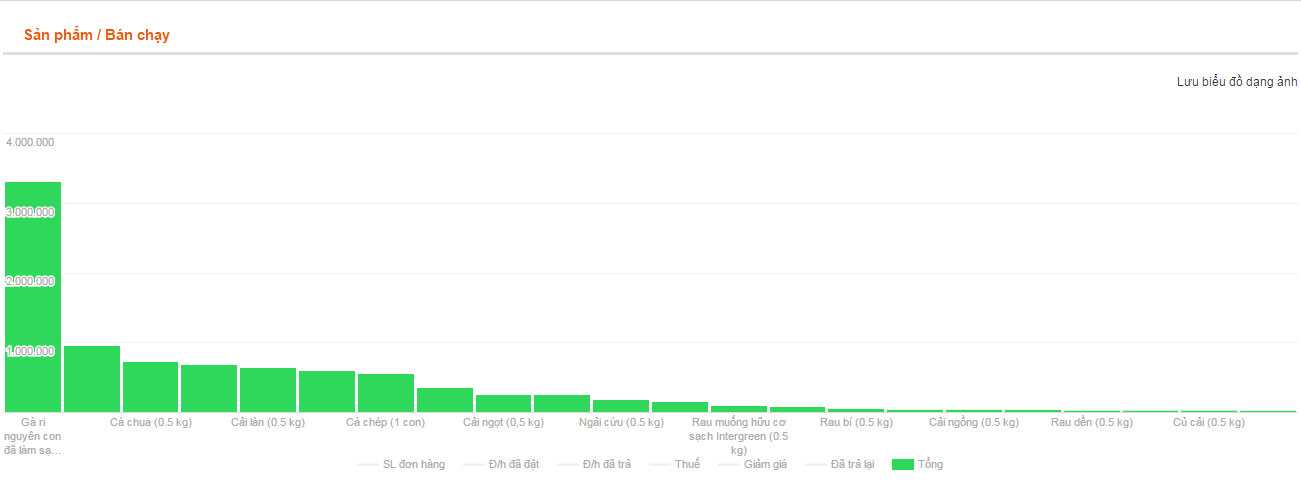 Biểu đồ thể hiện doanh thu của các sản phẩm trong Shop bao gồm:
Biểu đồ thể hiện doanh thu của các sản phẩm trong Shop bao gồm:
- Số lượng đơn hàng
- Đơn hàng đã đặt
- Đơn hàng đã trả
- Thuế
- Giảm giá
- Đã trả lại
- Tổng
1.2 Bảng tổng quát

Trên bảng này hệ thống sẽ hiển thị các báo cáo doanh thu các sản phẩm của shop bao gồm:
- Số lượng đơn hàng (tính theo %)
- Số lượng đơn hàng
- Đơn hàng đã đặt
- Đơn hàng đã trả
- Thuế
- Giảm giá
- Đã trả lại
- Tổng
Quý khách có thể xem báo cáo chi tiết từng sản phẩm bằng cách chọn sản phẩm và bấm vào chi tiết

Lưu ý
- Quý khách có thể tùy chọn báo cáo lọc theo thời gian (ngày, tuần, tháng, quý, năm) khi tích vào "Hiển thị"

- Lọc theo các tiêu chí:
- Tình trạng đơn hàng
- Số các đơn hàng
- Tên đăng nhập
- Số các đơn hàng trả lại
- Tổng số đã đặt hàng
- Số lượng giảm
- Số lượng giao hàng
- Số thuế
- Tổng đã trả
- Số thuế giao hàng
- Tổng số hóa đơn
- Tổng giá vốn theo hóa đơn
- Tổng
- Avg Subtotal
- Tổng thanh toán
- Lợi nhuận góp
- Tổng số đặt hàng bình quân
- Số triết khấu bình quân
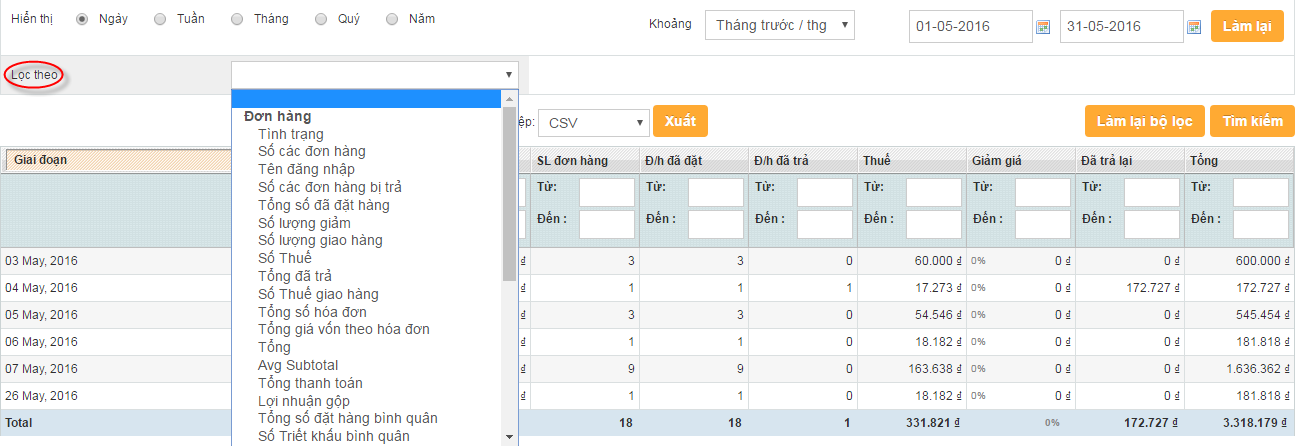
- Hoặc lọc theo khoảng thời gian nhất định bằng cách tích vào ô vuông chọn khoảng thời gian cần lọc. Quý khách có thể chọn khoảng thời gian khác bằng cách click vào nút "Làm lại" và nhập khoảng thời gian cần lọc vào.

2. Tồn kho thấp

Chức năng này, hệ thống báo cáo lượng tồn kho của các sản phẩm của Shop, được thể hiện qua:
2.1 Biểu đồ dạng ảnh
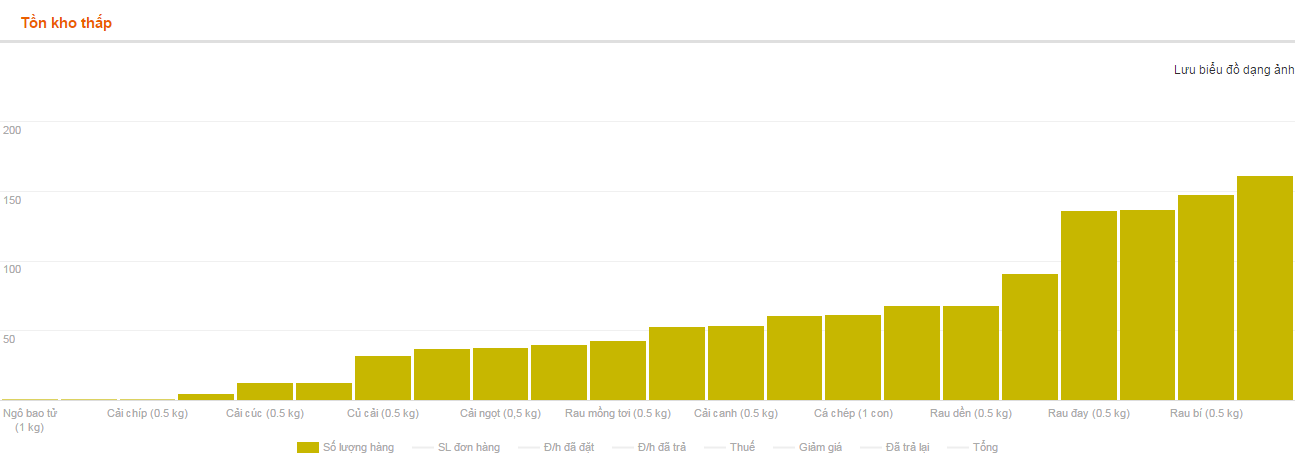 Biểu đồ thể hiện lượng tồn kho của các sản phẩm trong Shop bao gồm:
Biểu đồ thể hiện lượng tồn kho của các sản phẩm trong Shop bao gồm:
- Số lượng hàng
- Số lượng đơn hàng
- Đơn hàng đã đặt
- Đơn hàng đã trả
- Thuế
- Giảm giá
- Đã trả lại
- Tổng
2.2 Bảng tổng quát
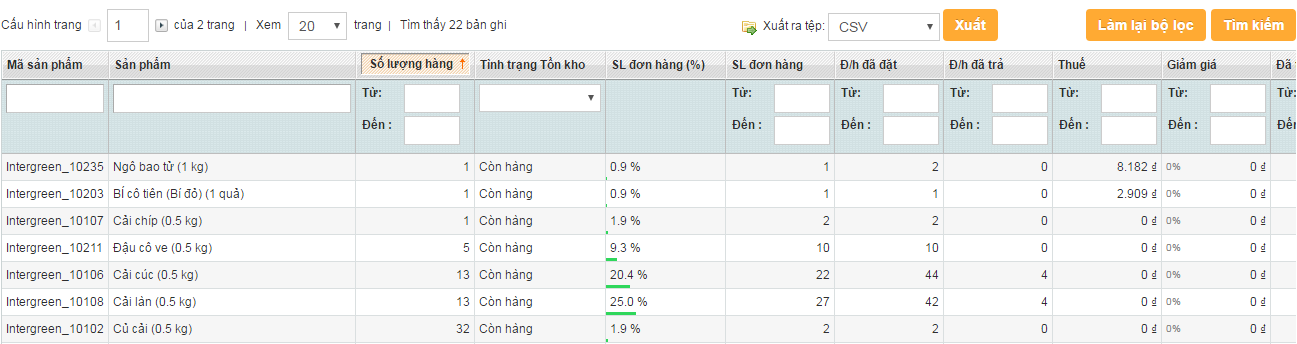
Trên bảng này hệ thống sẽ hiển thị lượng tồn kho các sản phẩm của shop bao gồm:
- Số lượng hàng
- Tình trạng tồn kho
- Số lượng đơn hàng(tính theo %)
- Số lượng đơn hàng
- Đơn hàng đã đặt
- Đơn hàng đã trả
- Thuế
- Giảm giá
- Đã trả lại
- Tổng
Quý khách có thể xem thông tin của sản phẩm bằng cách chọn sản phẩm và click vào "Xem sản phẩm"

Lưu ý
- Quý khách có thể tùy chọn báo cáo lọc theo thời gian (ngày, tuần, tháng, quý, năm) khi tích vào "Hiển thị"

- Lọc theo các tiêu chí:
- Tình trạng đơn hàng
- Số các đơn hàng
- Tên đăng nhập
- Số các đơn hàng trả lại
- Tổng số đã đặt hàng
- Số lượng giảm
- Số lượng giao hàng
- Số thuế
- Tổng đã trả
- Số thuế giao hàng
- Tổng số hóa đơn
- Tổng giá vốn theo hóa đơn
- Tổng
- Avg Subtotal
- Tổng thanh toán
- Lợi nhuận góp
- Tổng số đặt hàng bình quân
- Số triết khấu bình quân
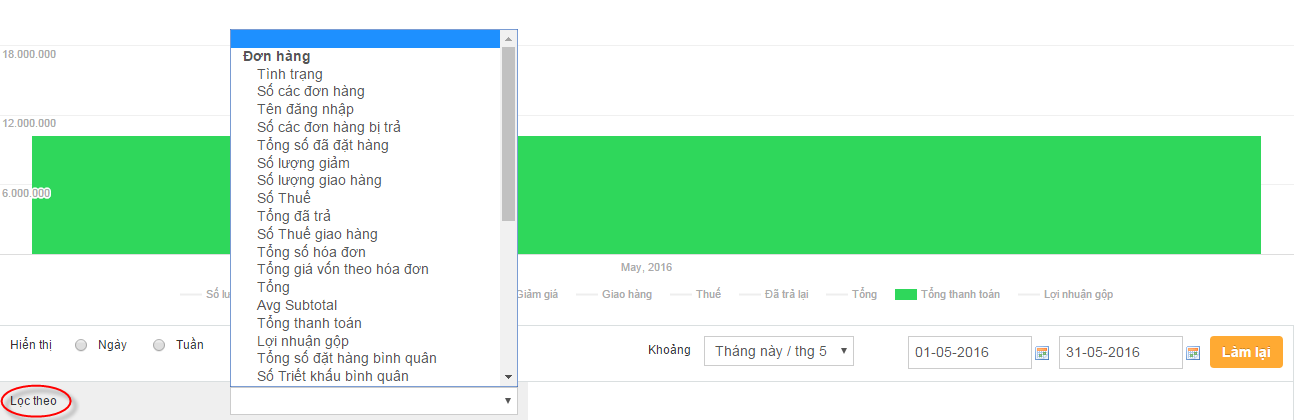
- Hoặc lọc theo khoảng thời gian nhất định bằng cách tích vào ô vuông chọn khoảng thời gian cần lọc. Quý khách có thể chọn khoảng thời gian khác bằng cách click vào nút "Làm lại" và nhập khoảng thời gian cần lọc vào.

3.Sản phẩm định kỳ

Hệ thống sẽ báo cáo cho quý khách:
- Tên sản phẩm cần thay
- Tên khách hàng
- SĐT của khách hàng
- Email của khách hàng (nếu có)
- Địa chỉ của khách hàng
- Ngày mua
- Ngày nhắc
Tình trạng của sản phẩm: Quý khách có thể lọc theo các tình trạng của sản phẩm như:
- Mở: Sản phẩm chưa hoặc đã quá hạn thay phụ kiện (VD: Lõi lọc).
- Theo dõi: Sản phẩm đã đến ngày cần thay phụ kiện (VD: Lõi lọc) và khách hàng cũng đồng ý thay nhưng vì 1 lý do nào đó chưa thay được, quý khách nên để tình trạng sản phẩm là "Theo dõi" để đánh dấu sản phẩm này đã được gọi cho khách.
- Đã đóng: Sản phẩm đến ngày thay thế phụ kiện (VD: Lõi lọc) và quý khách cũng đã thay thế xong phụ kiện cho khách hoặc khách hàng từ chối thay phụ kiện của shop thì quý khách để tình trạng là "Đã đóng"
- Sửa: quý khách có thể thay đổi thông tin sản phẩm bằng cách click vào đây.
